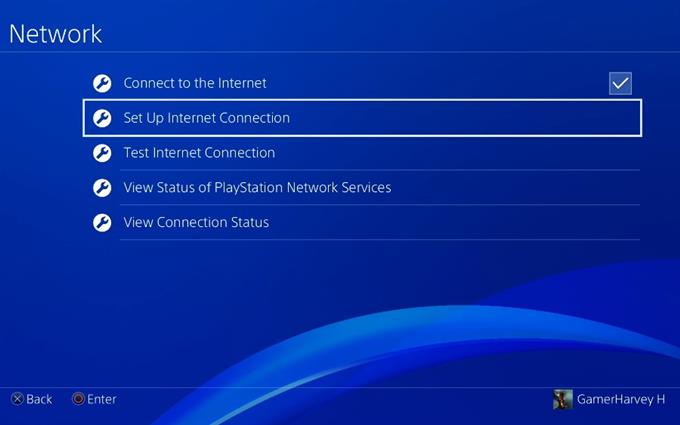Una de las formas más simples, pero a veces efectivas, de solucionar un problema de conexión a Internet en la PS4 es cambiar la configuración de DNS. En esta breve guía, explicaremos qué es un DNS y cómo utilizar los servidores DNS más rápidos.
Que es DNS?
DNS, también conocido como sistema de nombres de dominio, en pocas palabras, es como una guía telefónica. Es un sistema de Internet que ayuda a su dispositivo a encontrar la ubicación de un sitio web al hacer coincidir un dominio como Google.com en un conjunto específico de números llamado dirección IP. Es un sistema útil para nosotros, ya que nadie puede memorizar la dirección IP de cada sitio web individual en la World Wide Web. Entonces, en lugar de escribir una dirección IP como 172.217.17.46 para abrir el sitio web de Google, simplemente debe ingresar el dominio Google.com en la barra de direcciones.
Los servidores DNS le permiten a su PlayStation 4 saber dónde se encuentra un servidor de juegos o un sitio web en la web. Cada vez que juegas en línea, navegas en PlayStation Store, haces una transacción en línea o chateas con tus amigos, tu PS4 usa un servidor DNS.
Por qué cambiar la configuración de DNS en tu PS4?
Hay varias razones por las que es posible que desee cambiar la configuración de DNS predeterminada en su PS4.
Disminuir el retraso o el ping de la red.
Muchos jugadores de PlayStation 4 preferirían cambiar su configuración de DNS si experimentan problemas de conexión como retraso o latencia. De hecho, cambiar los servidores DNS es uno de los pasos básicos para la solución de problemas que también recomendamos todo el tiempo.
De forma predeterminada, su PS4 utilizará los servidores DNS de su proveedor de servicios de Internet. Para muchos, esto está bien y no suele presentar problemas. Sin embargo, algunos servidores DNS proporcionados por ISP son menos confiables y pueden sufrir ralentizaciones de vez en cuando. Para solucionar problemas relacionados con el DNS, puede utilizar servidores DNS de terceros más robustos, como los de Google y otras empresas.
Si bien el uso de DNS de terceros no garantiza que sus problemas de conexión desaparezcan de inmediato, dichos servidores son estadísticamente más confiables que el DNS de su ISP estándar. Uno de los servidores DNS más rápidos que hemos utilizado son los de Cloudflare.
Solucionar problemas de navegación lenta.
Otra razón por la que es posible que desee cambiar los servidores DNS de su PS4 es si su PS4 se está tomando su tiempo para abrir PlayStation Store, la aplicación o cualquier sitio web que use el navegador de la consola. Es posible que el DNS de su ISP no funcione o tenga algunos problemas de exceso de capacidad, especialmente durante las horas pico. Puede solucionar el problema yendo a la configuración de red para volver a configurar la conexión a Internet o cambiar el DNS.
Mejorar el rendimiento de la red.
Como se mencionó anteriormente, los DNS de terceros tienden a ser más confiables que los DNS de ISP. Si desea evitar problemas de navegación y una conexión a Internet generalmente más rápida en su PlayStation 4, le recomendamos que vuelva a configurar la conexión a Internet y utilice un par de servidores DNS rápidos.
Hay dos servidores DNS que puede cambiar: primario y DNS secundario.
Cómo cambiar la configuración de DNS de PS4?
Cambiar la configuración de DNS en su PS4 es tan simple como ingresar a la configuración de red de su consola y escribir la información necesaria. Sin embargo, antes de continuar, asegúrese de investigar un poco qué servidores DNS desea usar. Una búsqueda rápida en Google debería proporcionarle una lista de DNS rápidos y gratuitos para usar.
Una vez que se haya decidido por los servidores DNS, siga estos pasos para ponerlos en su PS4:
- Ve a la pantalla de inicio de tu PS4.
- Ir a la configuración.

- Ir a la red.
- Seleccione Configurar conexión a Internet.

- Si desea utilizar el cable, seleccione Usar cable LAN; de lo contrario, elija Usar Wi-Fi.
- Asegúrese de seleccionar el modo de creación de red personalizada. De lo contrario, el método no será posible.

- Seleccione Automático.
- En Nombre de host DHCP, asegúrese de seleccionar No especificar.

- En Configuración de DNS, seleccione Manual.
- Ingrese su DNS primario y secundario preferido.

¿Es seguro cambiar la configuración de DNS de tu PS4?
Absolutamente. Cambiar los servidores DNS en su PS4 no representa una amenaza para sus juegos, aplicaciones o archivos y carpetas. Sin embargo, recomendamos encarecidamente que al elegir el servidor DNS que se va a utilizar, elija solo empresas con antecedentes limpios. La mayoría de la gente usa los servidores DNS de Google (8.8.8.8 y 8.8.4.4) pero otras empresas como Cloudflare y OpenDNS están igualmente bien.
Otros artículos interesantes:
- Cómo reparar el error PS5 CE-110538-8 | No lee discos Blu-Ray
- Cómo reparar el error PS4 WS-37397-9 | No puedo conectarme a PSN | NUEVO 2021!
- Cómo arreglar PS5 no instalará la actualización | Soluciones fáciles | NUEVO 2021!
- Cómo reparar el error PS4 SU-41333-4 | No actualizará | NUEVO 2021!
Visite nuestro canal de Youtube de androidhow para ver más videos y tutoriales de solución de problemas.